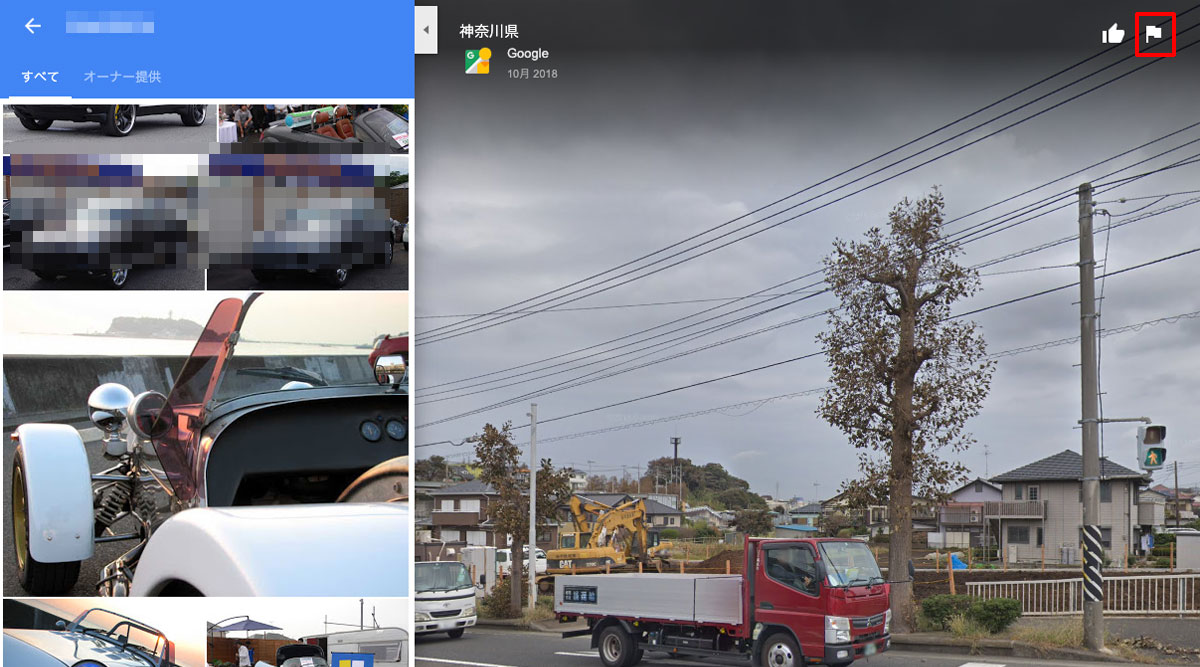
Googleマイビジネスに登録すると、Googleが提供しているストリートビューの位置がずれていることがります。
今日のエントリーは、Googleストリートビューの位置がずれている時の対処方法を紹介します。
ストリートビューの位置がずれているとGoogleに報告する
1つ目の方法です。
ストリートビューの位置がずれている場合、Googleに報告してください。すぐに修正されるかどうか分かりませんが、最初に行うことをオススメします。
以下手順です。
- Googleマイビジネスの管理画面から「写真」をクリック
- 上部タブの「360」をクリックして、該当の写真をクリック
- 右上の「旗マーク」から問題を報告する
1. Googleマイビジネスの管理画面から「写真」をクリック
Googleマイビジネスの管理画面から「写真」をクリックします。
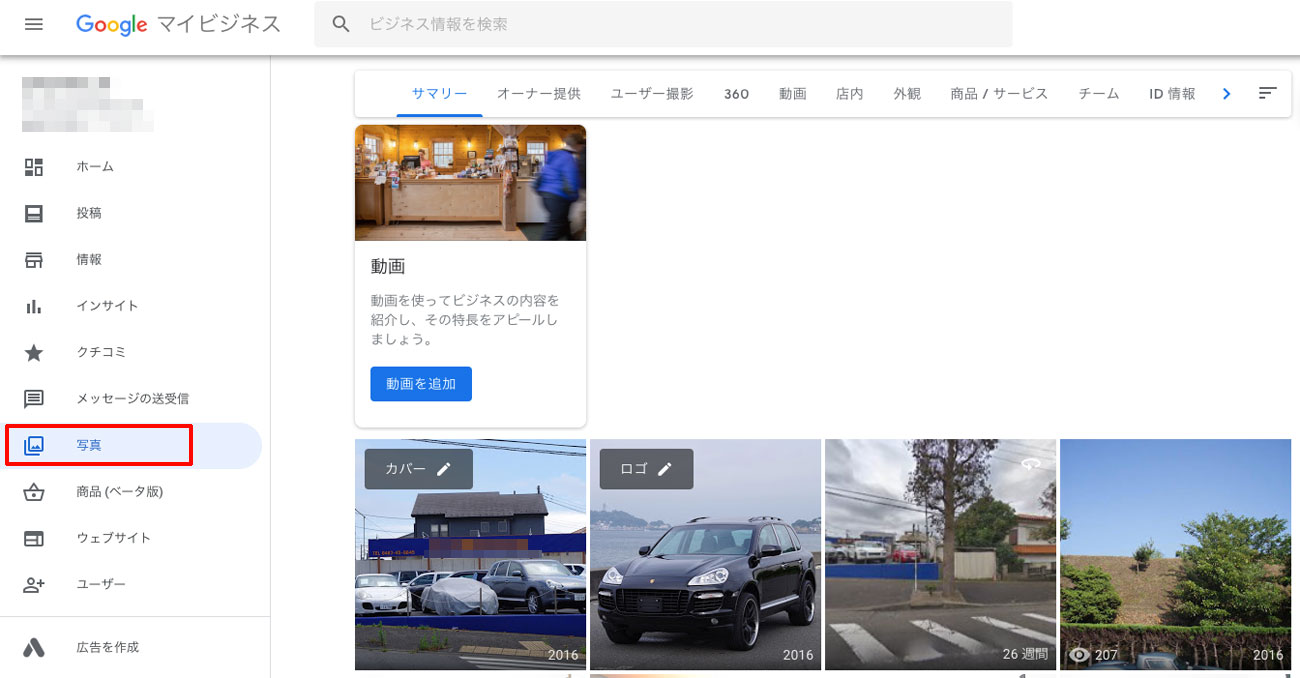
2. 上部タブの「360」をクリックして、該当の写真をクリック
上部タブの「360」をクリックして、該当の写真をクリックします。
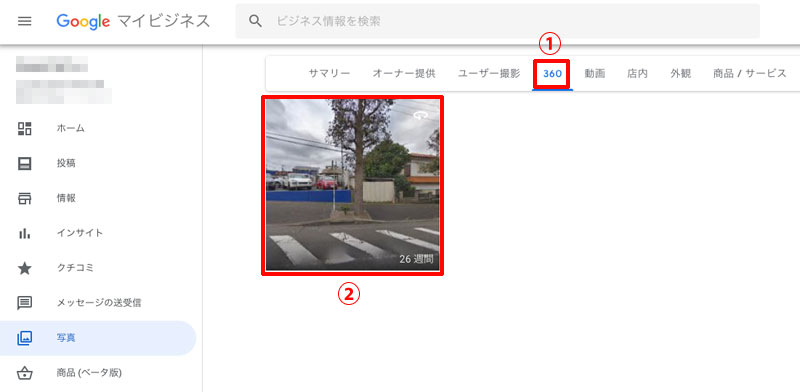
3. 右上の「旗マーク」から問題を報告する
右上の「旗マーク」から問題を報告します。

「旗マーク」をクリックすると、「不適切なストリートビューを報告」が表示されるので、以下の項目を修正します。
①画像のプレビュー
以下の画像は、Googleストリートビューがずれています。

Googleストリートビューがずれている
Googleストリートビューがずれているので、店舗や看板が中心に来るようにGoogleマップを調整します。↓

店舗や看板が中心に来るように来るようにGoogleマップを調整する
②この画像を報告する理由を教えてください。
「画質を報告」の「画像の場所が違う、またはナビの矢印の位置が違う」にチェックを入れて、理由を書きます。
僕は以下のように書きましたので参考にしてください。
Googleストリートビューがずれていて、Googleマップを見るユーザーが店舗の場所を正しく確認することができないため、Googleストリートビューの位置の修正をお願いします。
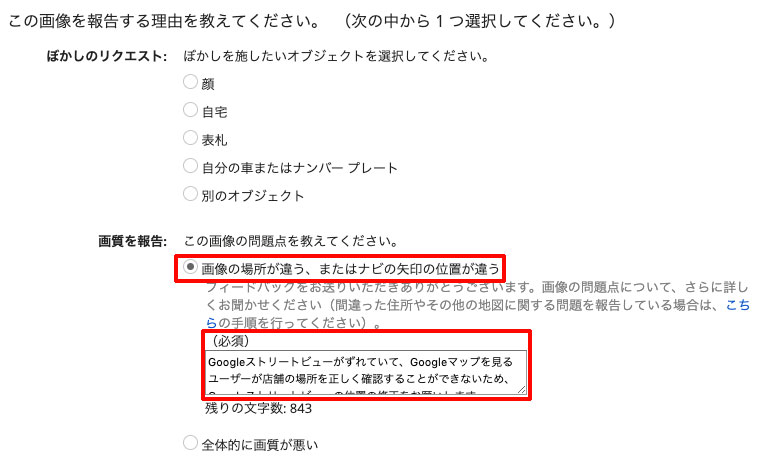
③「メール アドレス、フレーズの確認」にチェックを入れて「送信」
「メール アドレス」「フレーズの確認」にチェックを入れて「送信」してください。
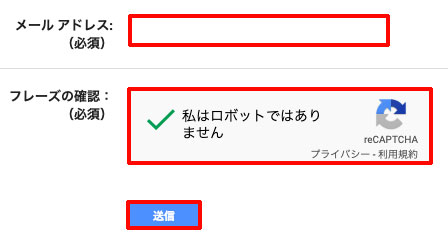
以下のような画面が表示されます。
ご報告いただきありがとうございます。内容を直ちに確認し、画像がポリシーに違反している場合は適切に対処いたします。変更状況については、メールでお知らせします。
今後ともよろしくお願い申し上げます。
Google マップ チーム
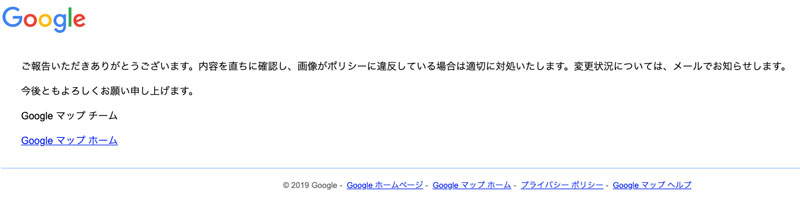
Googleマイビジネスのピンの位置をずらす
2つ目の方法です。
Googleが提供しているストリートビューは、Googleマイビジネスのピンが立っている位置に基づいてストリートビューの向きが決まるケースが多いようです。
なので、Googleマイビジネスの管理画面より、ピンの位置を修正します。
Googleマイビジネスの管理画面でピンの位置を修正する方法は、以前のエントリーに書きましたので参考にしていただければと思います。
ただし、店舗に訪問するお客様から見て、ピンの位置が正しい場合、無理にずらす必要はありません。正しい位置にピンがある場合、先ほど紹介した「ストリートビューの位置がずれているとGoogleに報告する」よりGoogleへ報告を行ってください。
ストリートビューの写真を自分で撮影する
「ストリートビューの場所がずれているとGoogleに報告する」「ピンの位置をずらす」をおこなっても、Googleストリートビューの位置が修正されない場合、ストリートビューの写真を自分で撮影することも可能です。
撮影したストリートビューの写真を、Googleマイビジネスの「外観」にアップロードすることで、写真が変更される可能性があります。
以下手順です。
- ストリートビューの写真を撮影する
- Googleマイビジネスの管理画面から「写真」をクリック
- 「外観」タブをクリックして、ストリートビューの写真をアップする
1. ストリートビューの写真を撮影する
ストリートビューの写真を撮影します。スマホのストリートビューアプリやストリートビュー専用カメラで撮影してもいいですし、ストリートビューを撮影する業者に依頼することも可能です。
2. Googleマイビジネスの管理画面から「写真」をクリック
写真を撮影したら、Googleマイビジネスに写真をアップします。
Googleマイビジネスの管理画面から「写真」をクリックしてください。
3. 「外観」タブをクリックして、ストリートビューの写真をアップする
「外観」タブをクリックしたら、「+」ボタンをクリックして、ストリートビューの写真をアップします。
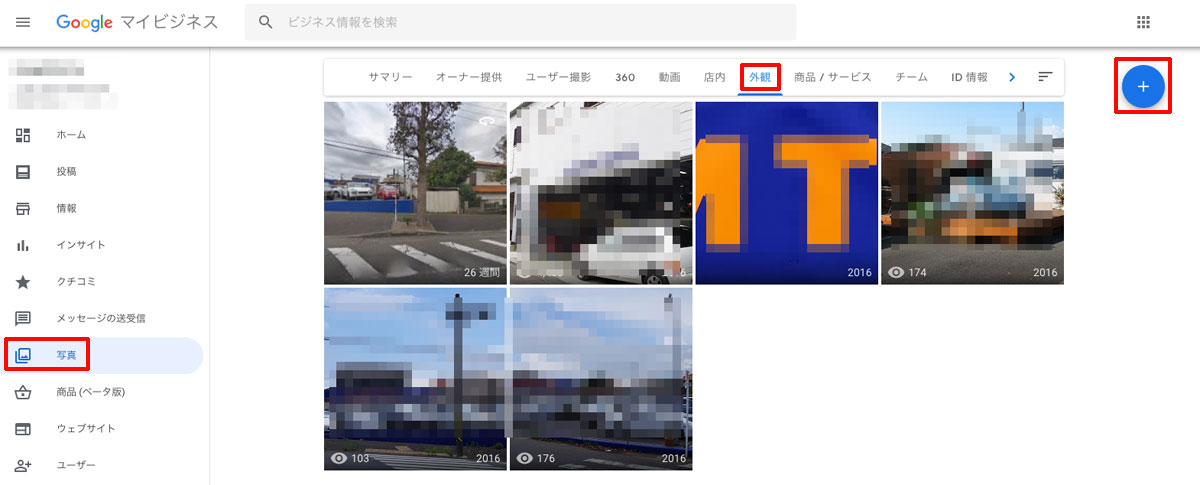
Googleマップから修正を依頼する
3つ目の方法です。
Googleマップから修正を依頼することも可能です。
- Google検索で店舗名を検索して、ナレッジパネルの「外観を見る」をクリック
- ストリートビューが表示されるので、右上の「旗マーク」から問題を報告する
1. Google検索で店舗名を検索して、ナレッジパネルの「外観を見る」をクリック
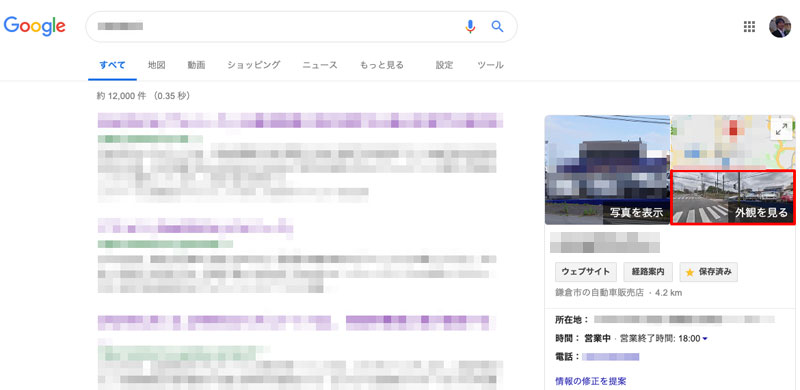
Google検索で店舗名を検索して、ナレッジパネルの「外観を見る」をクリックします。
Googleマップで店舗名を検索しても構いません。
2. ストリートビューが表示されるので、右上の「旗マーク」から問題を報告する
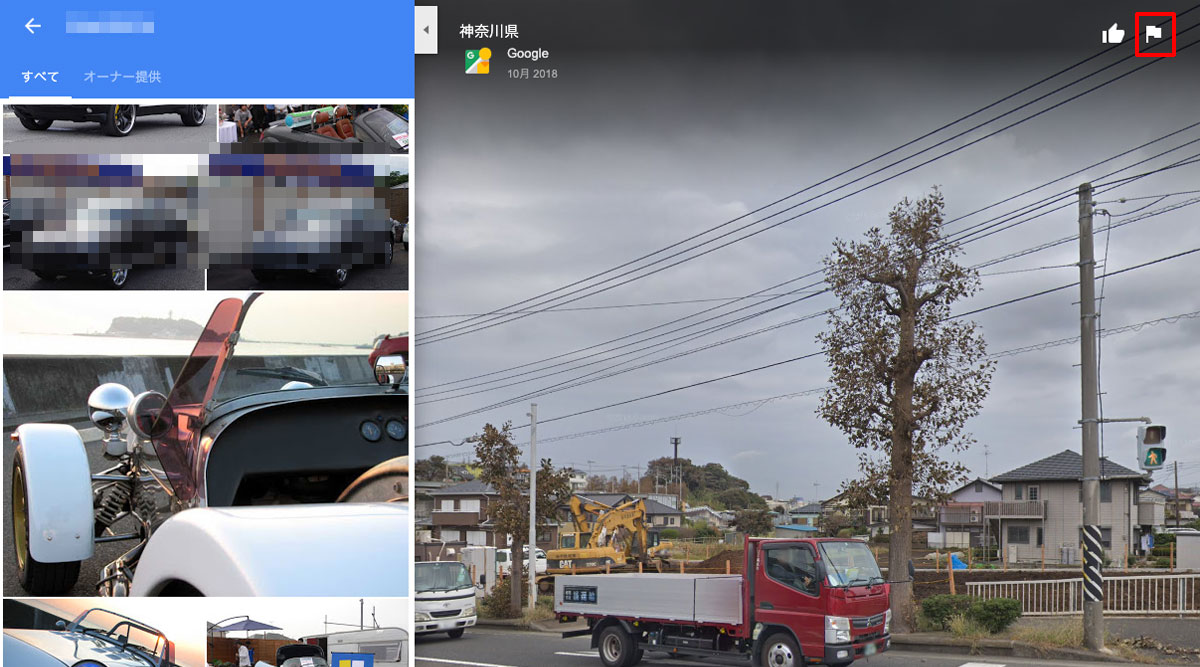
ストリートビューが表示されるので、右上の「旗マーク」から問題を報告します。
先程、Googleマイビジネスの管理画面から修正する方法を紹介しましたが、同じ手順になります。
繰り返しになりますが、やり方を紹介します。
①画像のプレビュー
以下の画像は、Googleストリートビューがずれています。

Googleストリートビューがずれている
Googleストリートビューがずれているので、店舗や看板が中心に来るようにGoogleマップを調整してください。↓

店舗や看板が中心に来るように来るようにGoogleマップを調整する
②この画像を報告する理由を教えてください。
「画質を報告」の「画像の場所が違う、またはナビの矢印の位置が違う」にチェックを入れて、理由を書いてください。
僕が書いた例を紹介します。
Googleストリートビューがずれていて、Googleマップを見るユーザーが店舗の場所を正しく確認することができないため、Googleストリートビューの位置の修正をお願いします。
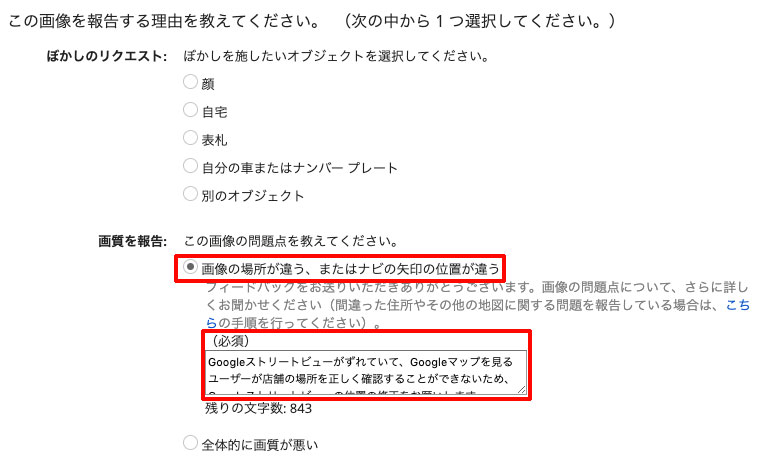
③「メール アドレス、フレーズの確認」にチェックを入れて「送信」
「メール アドレス」「フレーズの確認」にチェックを入れて「送信」します。
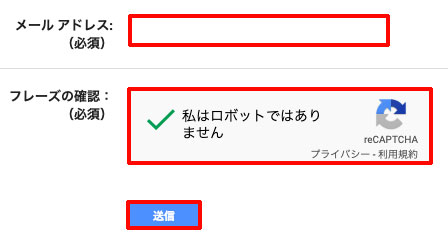
以下のような画面が表示されます。
ご報告いただきありがとうございます。内容を直ちに確認し、画像がポリシーに違反している場合は適切に対処いたします。変更状況については、メールでお知らせします。
今後ともよろしくお願い申し上げます。
Google マップ チーム
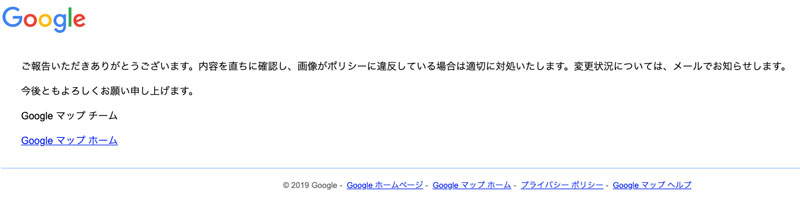
さいごに
以上、Googleストリートビューの位置がずれている時の対処方法を紹介しました。
ご自身の店舗のストリートビューがずれているときの参考にしてください。
第5章 写真を管理する
- Googleマイビジネスに写真を掲載して、お店を魅力的にアピールする
- Googleマイビジネス、オーナー投稿の写真が反映されない
- Googleマイビジネスでユーザーが投稿した写真の削除方法
- Googleマイビジネス、店舗と関係ない写真が表示されているときの対処方法
- Googleマイビジネス、写真にテキストを入れるとガイドライン違反になるのか?
- Googleマイビジネス、アップロードできる写真の上限は2000枚なのか?
- Googleストリートビューの位置がずれている時の対処方法 いまここ
- Googleマイビジネスの管理者が「360° 写真」を投稿するときのベストプラクティス
- ストリートビュー「360° 写真」を譲渡する方法
- ストリートビュー「360° 写真」を譲渡すると不具合が出る件

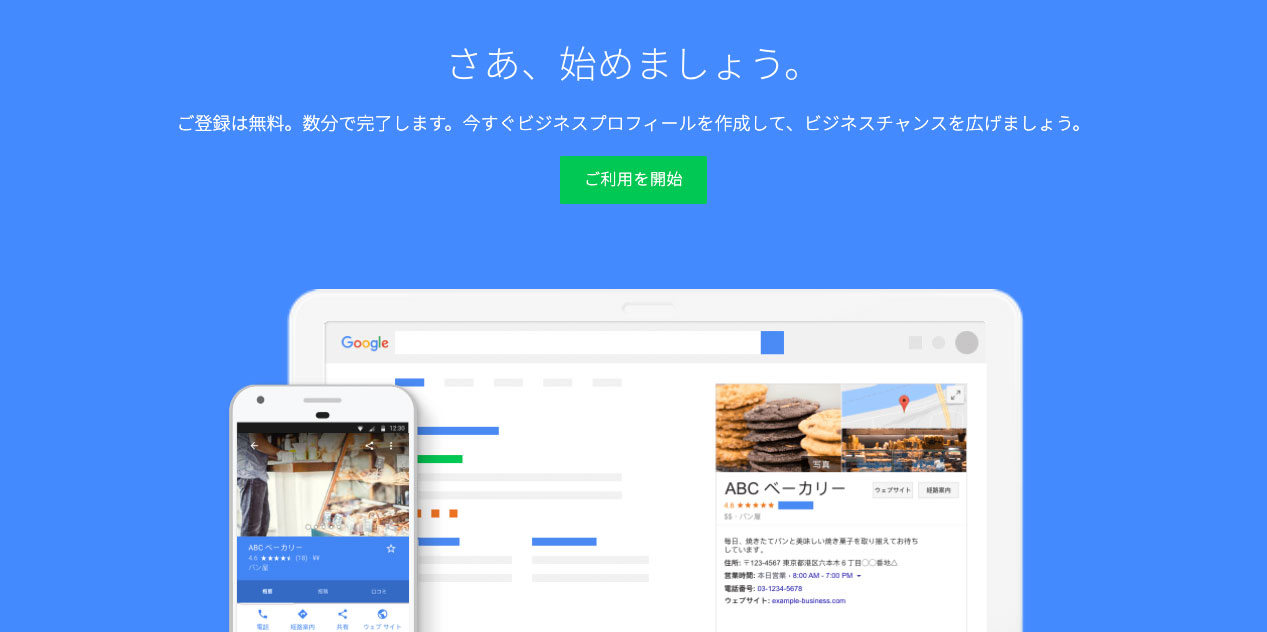









ナレッジ